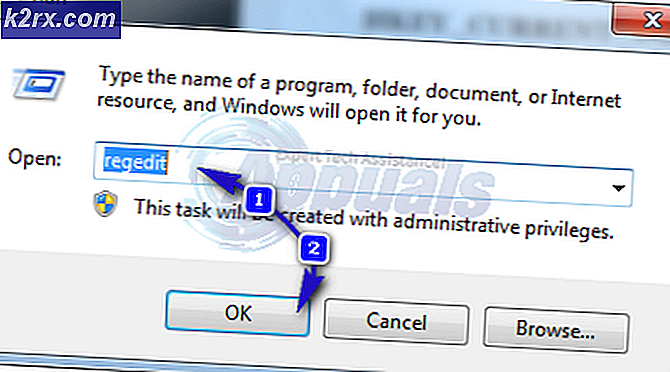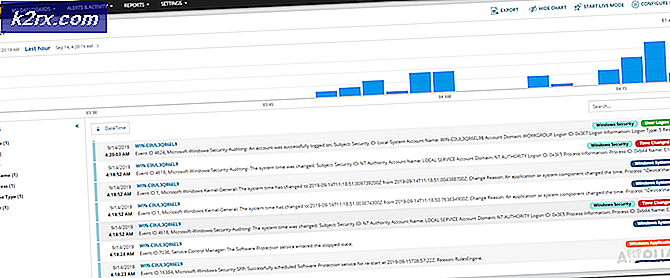วิธีแก้ไข iRacing "Loading Error 22"
ผู้ใช้ Windows บางคนกำลังรายงานว่าพวกเขาพบกับ 'ข้อผิดพลาดในการโหลด 22‘เกิดข้อผิดพลาดเมื่อใดก็ตามที่พวกเขาพยายามเข้าร่วมการแข่งขัน ผู้ใช้ที่ได้รับผลกระทบส่วนใหญ่รายงานว่าปัญหานี้เริ่มเกิดขึ้นหลังจากติดตั้งการอัปเดตเท่านั้น
หลังจากตรวจสอบปัญหานี้แล้ว ปรากฏว่ามีสาเหตุหลายประการที่แตกต่างกันซึ่งอาจทำให้เกิดรหัสข้อผิดพลาดนี้กับ iRacing นี่คือรายชื่อผู้ก่อเหตุที่อาจเกิดขึ้น:
ตอนนี้คุณได้ตระหนักอย่างใกล้ชิดถึงทุกปัญหาที่อาจก่อให้เกิดข้อผิดพลาดในการโหลด 22"ปัญหานี่คือรายการวิธีการที่ได้รับการยืนยันซึ่งจะช่วยให้คุณแก้ไขปัญหาได้:
วิธีที่ 1: อัปเดตเกมจาก Steam
ปรากฎว่าอินสแตนซ์ที่พบบ่อยที่สุดที่จะทำให้เกิดปัญหานี้คือเมื่อผู้ใช้อัปเดตเบราว์เซอร์ iRacing จากเบราว์เซอร์ของตน แต่ Steam ยังคงใช้งานเวอร์ชันเก่าที่อัปเดตด้วยเนื้อหาใหม่ที่คุณพยายามเล่น
ผู้ใช้ที่ได้รับผลกระทบหลายรายที่ประสบปัญหาเดียวกันยืนยันว่าในกรณีนี้ปัญหาได้รับการแก้ไขแล้วหลังจากเปิด Steam และติดตั้งการอัปเดตสำหรับ iRacing
ในกรณีส่วนใหญ่การเปิด Steam ก็เพียงพอแล้วและปล่อยให้มันทำสิ่งนั้นก่อนที่จะพยายามเปิดเกมอีกครั้ง แต่ถ้า iRacing ปฏิเสธที่จะอัปเดตโดยอัตโนมัติให้ใช้ฟังก์ชันการค้นหาเพื่อค้นหา ‘น่ารังเกียจ’ จากนั้นคลิกที่ อัปเดต จากข้อมูลผลิตภัณฑ์ใน Store
เมื่อดาวน์โหลดการอัปเดตเกมสำเร็จแล้วให้เปิด iRacing ผ่าน Steam และดูว่าคุณยังคงพบกับ ‘ข้อผิดพลาดในการโหลด 22ปัญหาเมื่อพยายามเข้าร่วมเซสชันที่มีอยู่
หากวิธีนี้ไม่ช่วยให้คุณแก้ไขปัญหาได้ให้เลื่อนลงไปที่การแก้ไขที่เป็นไปได้ถัดไปด้านล่าง
วิธีที่ 2: การลบไฟล์ที่มีปัญหา (ถ้ามี)
ในกรณีที่คุณพบปัญหานี้กับรถคันใดคันหนึ่งเท่านั้นโอกาสที่ปัญหาจะถูก จำกัด ไว้ที่ไฟล์ในรถที่เสียหายเท่านั้น ปัญหานี้เกิดขึ้นบ่อยพอสมควรกับการติดตั้งการอัปเดตที่ไม่สมบูรณ์ของ iRacing
หากสถานการณ์นี้ใช้ได้และคุณเห็นเพียงข้อผิดพลาดในการโหลด 22‘เกิดข้อผิดพลาดเมื่อพยายามเล่นกับรถคันหนึ่งคุณสามารถลบไฟล์รถที่มีปัญหาก่อนที่จะบังคับให้ไฟล์ กำลังอัปเดตฟังก์ชัน เพื่อติดตั้งรถที่หายไป
หากคุณกำลังมองหาคำแนะนำทีละขั้นตอนให้ทำตามคำแนะนำด้านล่าง:
- ตรวจสอบให้แน่ใจว่า iRacing หรือตัวเรียกใช้งานไม่ได้ทำงานอยู่เบื้องหลัง
- เปิด File Explorer และไปที่ตำแหน่งที่คุณติดตั้งเกม โดยค่าเริ่มต้นคุณจะพบโฟลเดอร์เกมได้ที่:
C: \ Program Files (x86) \ iRacing \ Cars
- เมื่อคุณอยู่ในตำแหน่งที่ถูกต้องแล้วให้คลิกขวาที่โฟลเดอร์รถที่คุณมีปัญหาจากนั้นเลือก ลบ จากเมนูบริบท
- เมื่อลบรถที่เสียหายแล้วให้เปิดตัวเรียกใช้งาน iRacing อีกครั้งและคลิกที่ รับการอัปเดตที่จำเป็น.
- รอจนกว่าไฟล์ที่หายไปจะถูกดาวน์โหลดและติดตั้งก่อนเข้าร่วมการแข่งขันและดูว่าปัญหาได้รับการแก้ไขแล้วหรือไม่
หากปัญหายังไม่ได้รับการแก้ไข ให้เลื่อนลงไปที่การแก้ไขปัญหาถัดไปด้านล่าง
วิธีที่ 3: ทำการตรวจสอบความสมบูรณ์ (Steam เท่านั้น)
หากคุณเปิดเกมผ่าน Steam รหัสข้อผิดพลาดนี้มักเกิดขึ้นเนื่องจากความเสียหายบางอย่างที่ส่งผลกระทบต่อโฟลเดอร์การติดตั้งภายในเครื่อง
ในกรณีที่สถานการณ์นี้ใช้ได้กับสถานการณ์เฉพาะของคุณคุณควรจะสามารถแก้ไขปัญหาได้โดยใช้ยูทิลิตี้ในตัวเพื่อตรวจสอบความสมบูรณ์ของไฟล์เกม iRacing หากพบความไม่สอดคล้องกันยูทิลิตี้จะแทนที่ไฟล์ที่เสียหายโดยอัตโนมัติด้วยค่าเทียบเท่าที่ดีต่อสุขภาพ
หากคุณยังไม่ได้เริ่มการตรวจสอบความสมบูรณ์ใน Steam ให้ทำตามคำแนะนำด้านล่างเพื่อดำเนินการดังกล่าว:
- ไปข้างหน้าและเปิดตัวไฟล์ ไคลเอนต์ Steam, จากนั้นลงนามด้วยข้อมูลรับรองบัญชีของคุณ
- เมื่อคุณลงชื่อเข้าใช้ด้วยบัญชี Steam ของคุณเรียบร้อยแล้วให้คลิกขวาที่รายการที่เกี่ยวข้องกับ iCards จากไฟล์ ห้องสมุด จากนั้นคลิกคลิกที่ คุณสมบัติ จากเมนูบริบทที่เพิ่งปรากฏ
- หลังจากที่คุณอยู่ใน คุณสมบัติ หน้าจอของเกมที่ได้รับผลกระทบให้คลิกที่ ไฟล์ในเครื่องจากนั้นคลิกที่ตรวจสอบความสมบูรณ์ของแคชเกม.
- ยืนยันการตรวจสอบความสมบูรณ์ จากนั้นรอจนกว่าการดำเนินการจะเสร็จสิ้นก่อนที่จะรีสตาร์ทคอมพิวเตอร์
- เมื่อคอมพิวเตอร์ของคุณบูตสำรองให้เปิด iCar อีกครั้งและดูว่าปัญหาได้รับการแก้ไขแล้วหรือไม่
ในกรณีเดียวกัน ‘ข้อผิดพลาดในการโหลด 22"ข้อผิดพลาดยังคงเกิดขึ้นให้เลื่อนลงไปที่การแก้ไขที่เป็นไปได้ถัดไปด้านล่าง
วิธีที่ 4: การติดตั้งเกมใหม่
หากวิธีการข้างต้นไม่ได้ผลในกรณีของคุณคุณน่าจะจัดการกับปัญหาความเสียหายในการติดตั้งเกมที่ไม่สามารถแก้ไขได้ด้วยการตรวจสอบความสมบูรณ์แบบง่ายๆที่ทำโดย Steam หรือโดยตัวเรียกใช้งาน iCards
โดยทั่วไปปัญหาประเภทนี้จะเกิดขึ้นเมื่อมีความขัดแย้งระหว่างการอัปเดตใหม่และไฟล์การติดตั้งที่มีอยู่
ผู้ใช้ที่ได้รับผลกระทบส่วนใหญ่ที่เกี่ยวข้องกับปัญหาเดียวกันได้รายงานว่าปัญหาได้รับการแก้ไขในที่สุดหลังจากถอนการติดตั้งเกมผ่านโปรแกรมและคุณสมบัติและติดตั้งใหม่โดยใช้ช่องทางการ:
- กด ปุ่ม Windows + R เพื่อเปิด a วิ่ง กล่องโต้ตอบ ถัดไปพิมพ์ 'appwiz.cpl' แล้วกด ป้อน เพื่อเปิดไฟล์ โปรแกรมและคุณสมบัติ เมนู. หากคุณได้รับแจ้งจากไฟล์ UAC (การควบคุมบัญชีผู้ใช้) พร้อมท์ให้คลิกใช่เพื่อให้สิทธิ์การเข้าถึงของผู้ดูแลระบบ
- เมื่อคุณอยู่ใน โปรแกรมและคุณสมบัติ เมนู เลื่อนลงผ่านรายการโปรแกรมที่ติดตั้งและค้นหารายการที่เกี่ยวข้องกับ iCards จากนั้นคลิกขวาที่ iRacing และเลือก ถอนการติดตั้ง จากเมนูบริบท
- ภายในหน้าจอการถอนการติดตั้ง ให้ทำตามคำแนะนำบนหน้าจอเพื่อสิ้นสุดกระบวนการถอนการติดตั้ง จากนั้นรีสตาร์ทคอมพิวเตอร์และรอให้การเริ่มต้นระบบครั้งถัดไปเสร็จสิ้น
- หลังจากการเริ่มต้นครั้งถัดไปเสร็จสมบูรณ์ ให้ติดตั้งเกมใหม่ จาก Steam หรือ จากเว็บไซต์อย่างเป็นทางการ.
- เปิดเกมอีกครั้งและดูว่าปัญหาได้รับการแก้ไขแล้วหรือไม่